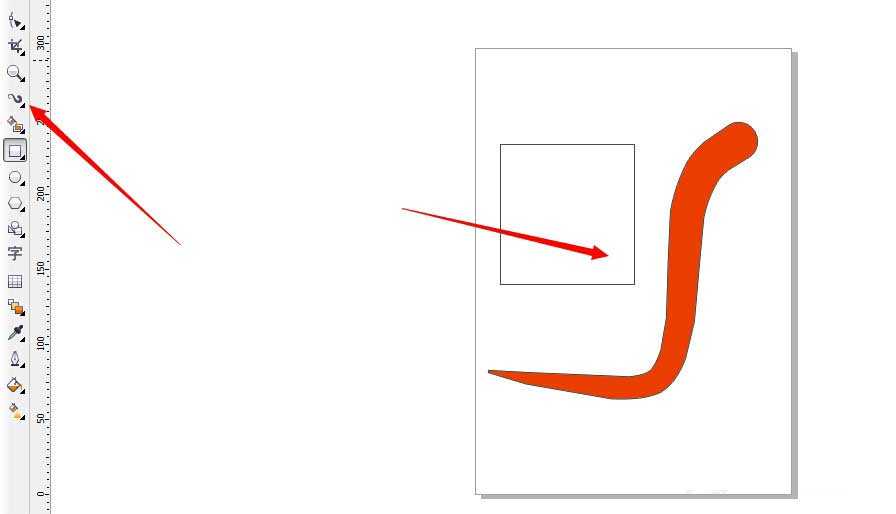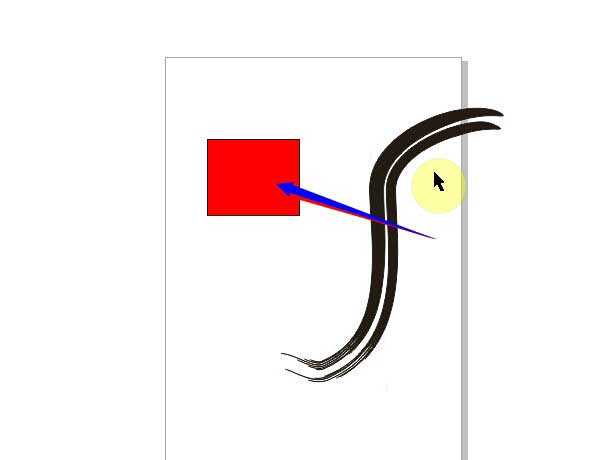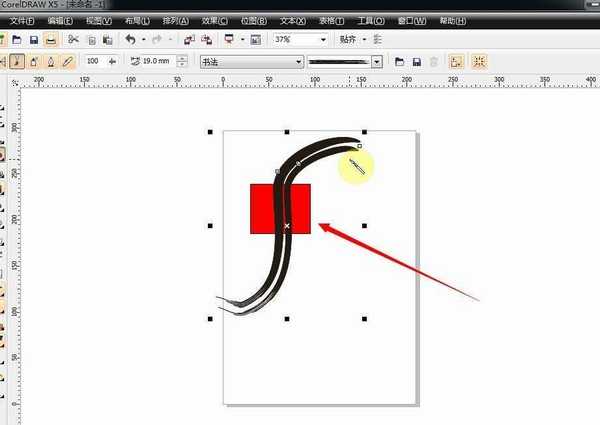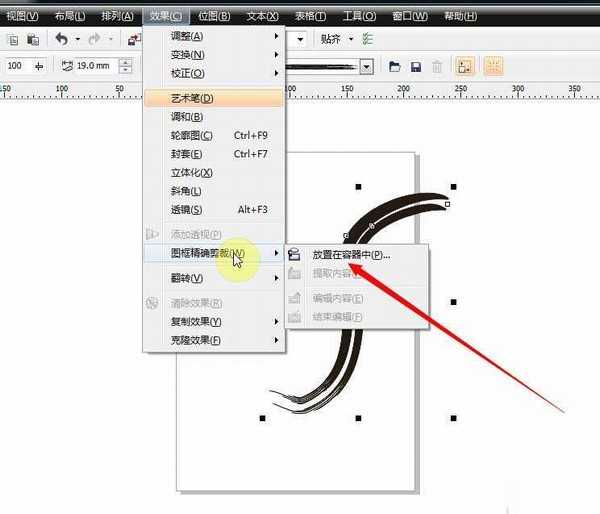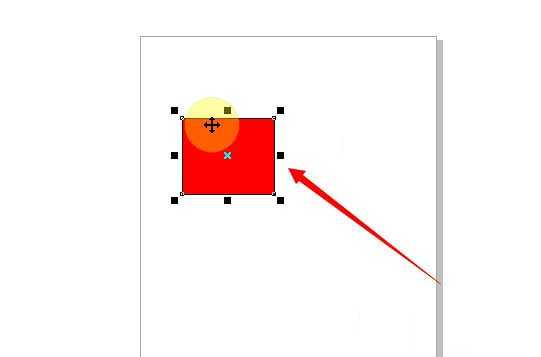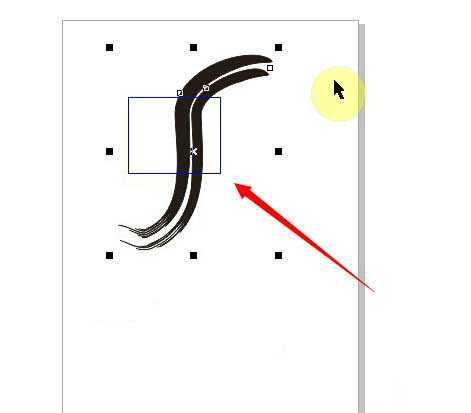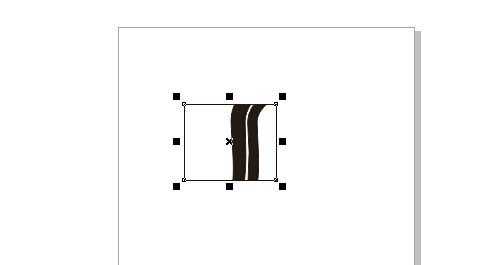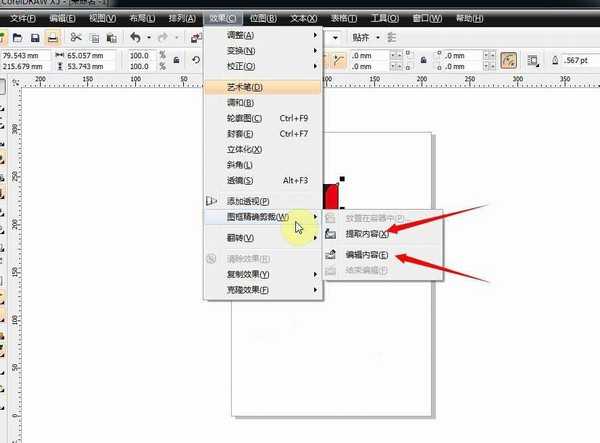coreldraw图框精确裁剪使用方法和技巧介绍
(编辑:jimmy 日期: 2025/12/24 浏览:2)
我们有时候在打印过程中,发现放进去的图片没有按照直接需求打印出来,大了或小了,如何打印出来刚刚好呢?我们来学习一下精确裁剪。
步骤:
1、打开软件用艺术笔工具画两个图形,把黑色图形装入到方框中
2、如果直接放在它的后面也就装进去了吗?不上,一定有方法,继续看
3、效果--图框精确裁剪
4、选中要装入图框中的图形,也可以是图片,然后再点击第二个对象及四方框
5、怎么会不见呢,是因为图片在方框外面,外面要把它拉进来,点击效果,编辑方框内容。
6、将图片缩小放入方框中
7、如果我们想要把合成的文件分开,还是执行效果-图框精确裁剪-提取内容即可,连个图片即可分开。
以上就是coreldraw图框精确裁剪使用方法和技巧介绍,操作很简单的,大家学会了吗?希望这篇文章能对大家有所帮助!
相关阅读:
cdr怎么使用裁剪工具修建图形?
cdr怎么裁剪? cdr随意剪裁图形的教程
cdr怎么随心所欲的剪裁形状?cdr图框精确剪裁的实例教程